Narzędzie zaznaczania wielokątem¶
To narzędzie, przedstawione jako wielobok o kreskowanej granicy, umożliwia wykonywanie Zaznaczenia poprzez kształt wieloboku. Aby zaznaczyć wielobokiem wykonaj  i umieć punkty lub węzły wieloboku. Aby domknąć swój obszar zaznaczenia, możesz albo nacisnąć
i umieć punkty lub węzły wieloboku. Aby domknąć swój obszar zaznaczenia, możesz albo nacisnąć  na pierwszym punkcie albo dwukrotnie nacisnąć
na pierwszym punkcie albo dwukrotnie nacisnąć  , aby domknąć wielobok.
, aby domknąć wielobok.
Ważne
Większość z zachowań narzędzia zaznaczania wielobokiem jest taka sama jak dla innych narzędzi zaznaczania. Upewnij się, że przeczytałeś Zaznaczenia aby dowiedzieć się więcej o tym narzędziu.
Gorące i lepkie klawisze¶
Shift +
 tymczasowo ustawia kolejne zaznaczenie na tryb «dodawania». Zwolnienie klawisza Shift powróci do bieżącego trybu trwałego. To samo dla pozostałych trybów.
tymczasowo ustawia kolejne zaznaczenie na tryb «dodawania». Zwolnienie klawisza Shift powróci do bieżącego trybu trwałego. To samo dla pozostałych trybów.Alt +
 tymczasowo ustawia kolejne zaznaczenie na tryb «odejmij».
tymczasowo ustawia kolejne zaznaczenie na tryb «odejmij».Ctrl +
 tymczasowo ustawia kolejne zaznaczenie na tryb «zastąp».
tymczasowo ustawia kolejne zaznaczenie na tryb «zastąp».Shift + Alt +
 tymczasowo ustawia kolejne zaznaczenie na tryb «przecinania».
tymczasowo ustawia kolejne zaznaczenie na tryb «przecinania».
Added in version 4.2:
Najeżdżanie wskaźnikiem na kreskowaną linię zaznaczenia, lub maszerujące mrówki jak to się często nazywa, przełącza wskaźnik na ikonę narzędzia przesuwania, po której możesz następnie nacisnąć
 i przeciągnąć, aby przesunąć zaznaczenie.
i przeciągnąć, aby przesunąć zaznaczenie. otworzy menu szybkiego zaznaczania z m.in. możliwością zmiany zaznaczenia.
otworzy menu szybkiego zaznaczania z m.in. możliwością zmiany zaznaczenia.Added in version 5.1.2: If you already began making a selection,
 will undo the last added point.
will undo the last added point.
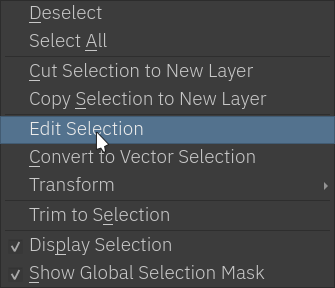
Wskazówka
Możesz zastąpić klawisz Alt klawiszem Ctrl poprzez przełączenie przełącznika w Ustawieniach narzędzia w Ustawienia ogólne.
Wskazówka
To narzędzie nie jest powiązane z żadnym skrótem, więc jeśli chcesz nadać taki, to przejdź do i poszukaj «Narzędzie zaznaczania wielokątem», a będziesz mógł wybrać skrót, który chcesz. Po więcej szczegółów zajrzyj do Ustawienia skrótów.
Ustawienia narzędzia¶
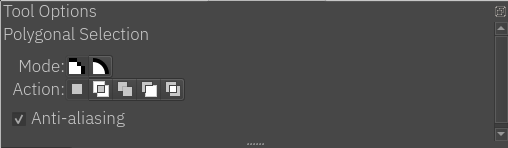
- Tryb
To ustawienie zostało wyjaśnione w dziale Pikselowe i wektorowe rodzaje zaznaczania.
- Działanie
To ustawienie zostało wyjaśnione w dziale Pikselowe i wektorowe rodzaje zaznaczania.
- Wygładzanie krawędzi
To określa, czy nadać zaznaczeniom miękkie krawędzie. Niektórzy wolą widzieć ostro zakończone krawędzie wokół zaznaczenia.
Informacja
Wygładzanie krawędzi dostępne jest tylko w trybie zaznaczania pikselowego.
